热门标签
热门文章
- 1Git入门-远程仓库GitHub_git是本地库吗,github是远程库吗
- 2【数模比赛】2023美国大学生数学建模比赛(思路、代码......)_数学建模比赛会运行代码吗
- 3Github 2024-05-18 开源项目日报 Top10
- 4统计各位数字之和是5的数_各位数字之和为5的数python
- 5MySQL分区Partition_mysql partition
- 6选择、冒泡、插入排序、二分法、异或应用_冒泡排序与选择排序的时间复杂度与数组的初始状态无关
- 7LitCTF2023 郑州轻工业大学首届网络安全赛 WP 部分_[litctf 2023]vim yyds
- 82. Python--pandas库_pandas python 字典
- 9人工智能相关的比赛_人工智能比赛项目
- 10GitHub优秀开源项目收集
当前位置: article > 正文
下载git步骤_git下载安装
作者:花生_TL007 | 2024-05-31 22:06:34
赞
踩
git下载安装

导文
下载git的详细步骤
1.软件下载
可以自己去网上下载,根据自己电脑的系统类型是多少位的,去下载对应的安装包。
下载地址:Git - Downloads
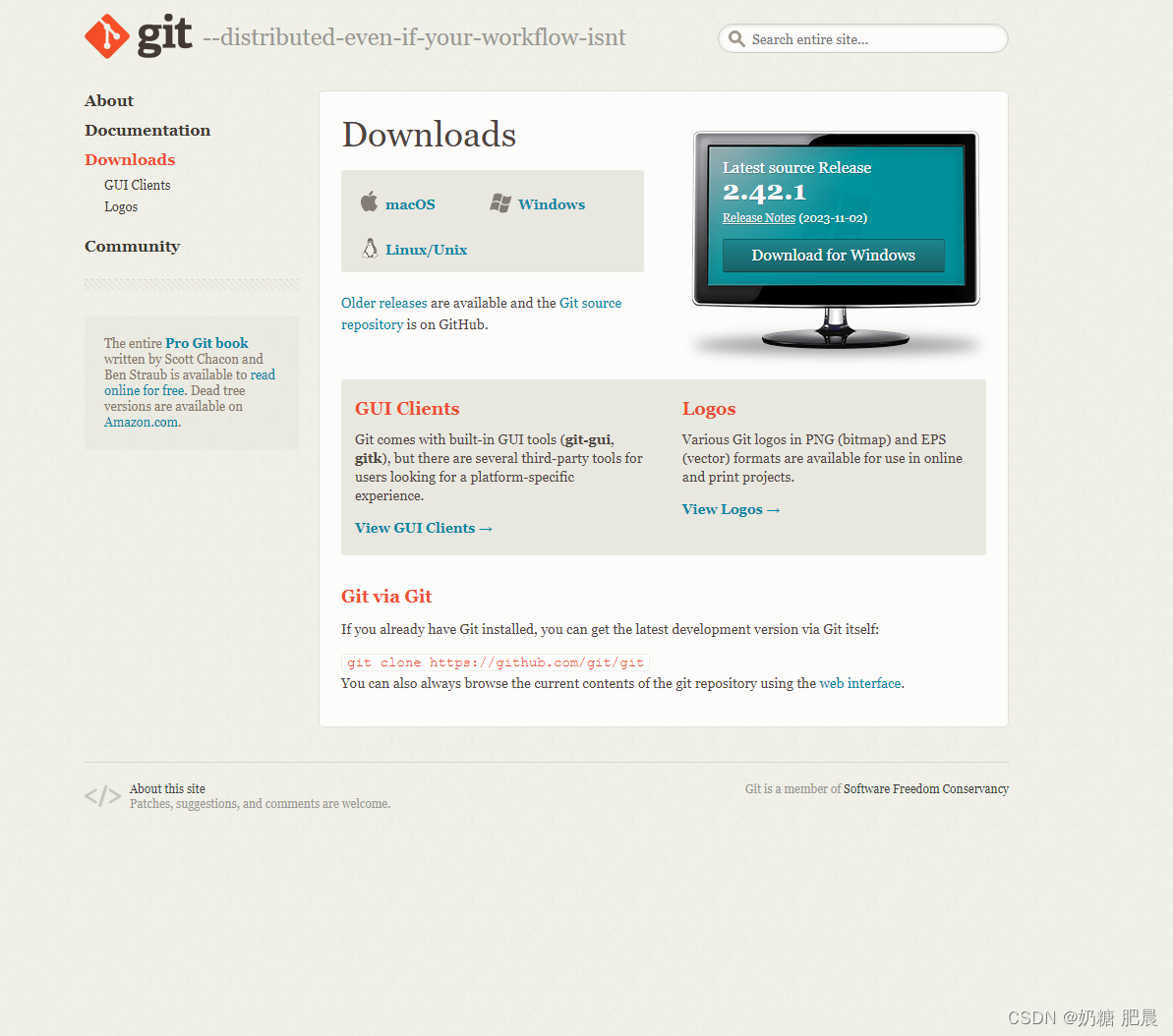
根据自己的 操作系统进行选择,按需选择要下载的git安装包。
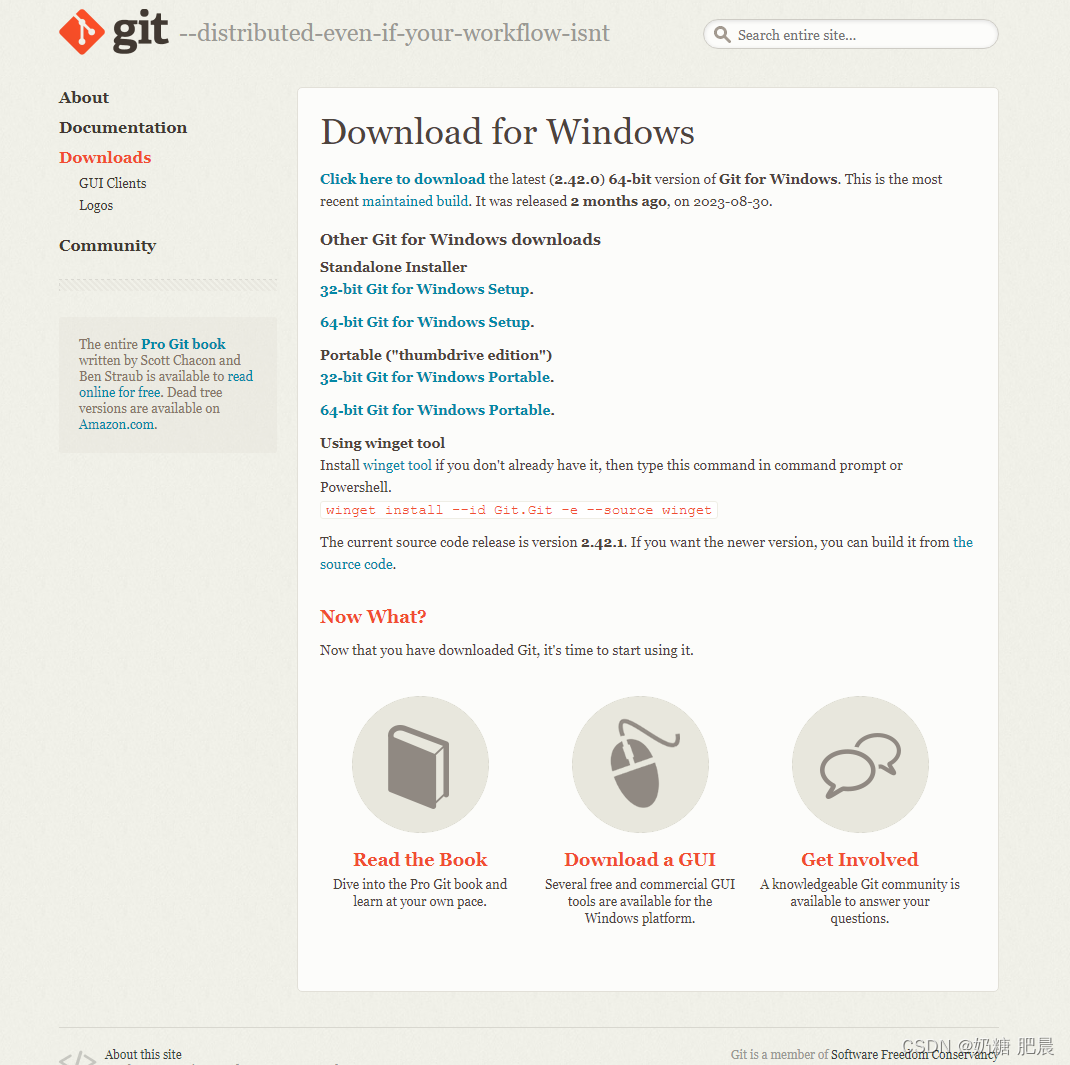
点击即可下载。
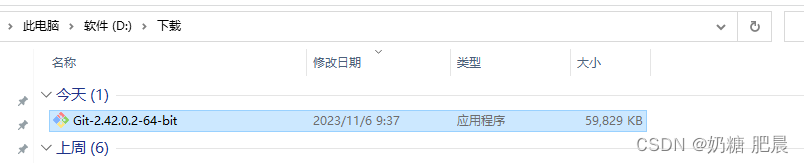
2.git安装
双击安装包
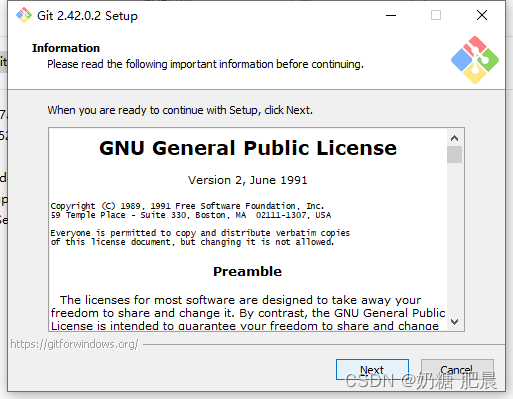
点击next
安装位置
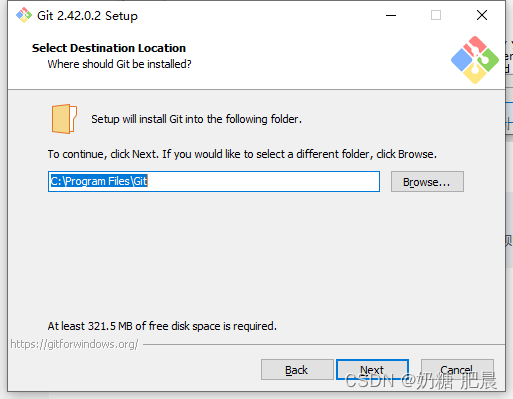
点击next
选择需要安装的组件Next
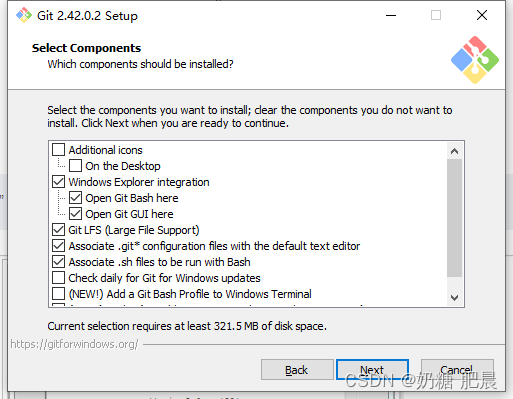
点击next
选择开始菜单文件夹的名称。Next
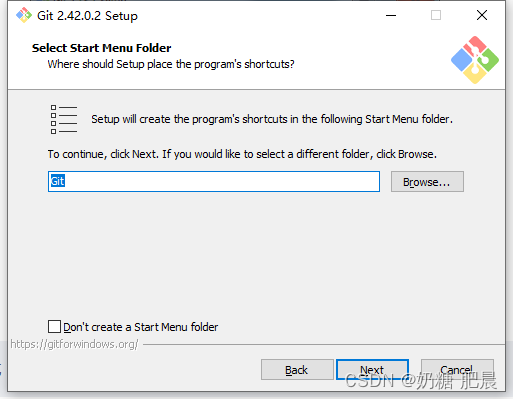
点击next
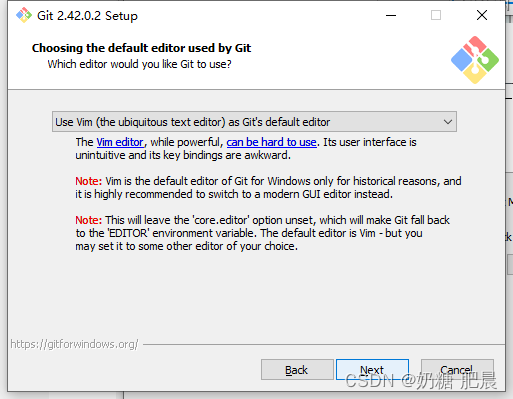
点击next
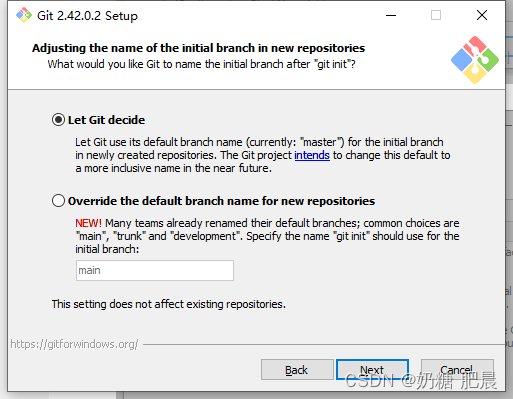
点击next
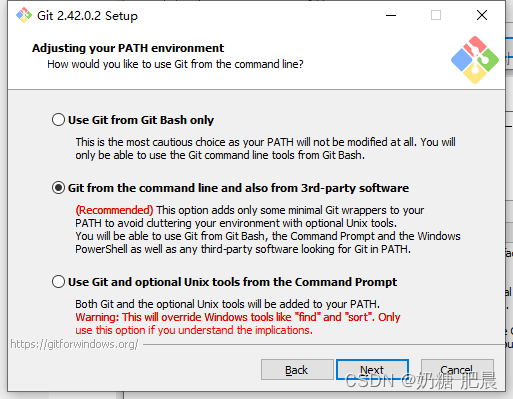
点击next
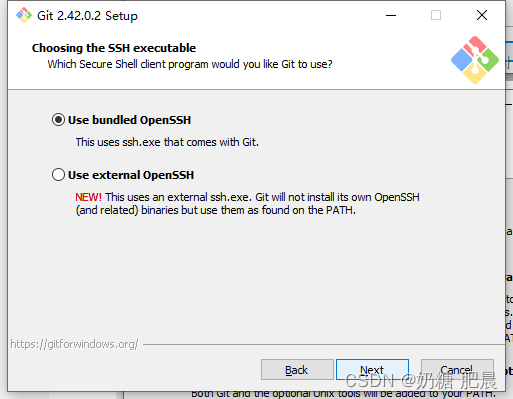
点击next
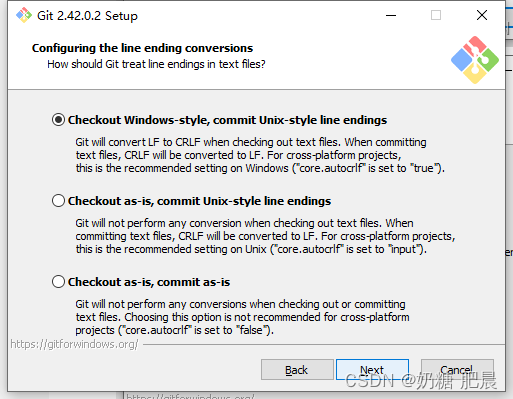
点击next
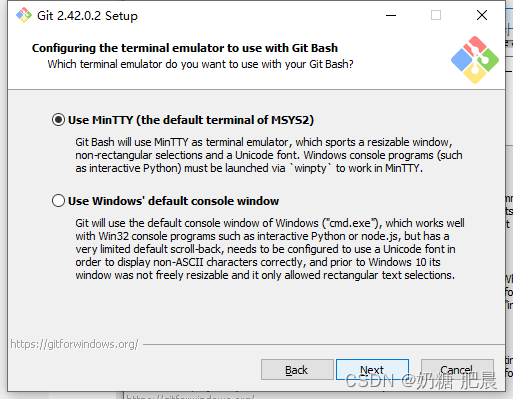
点击next
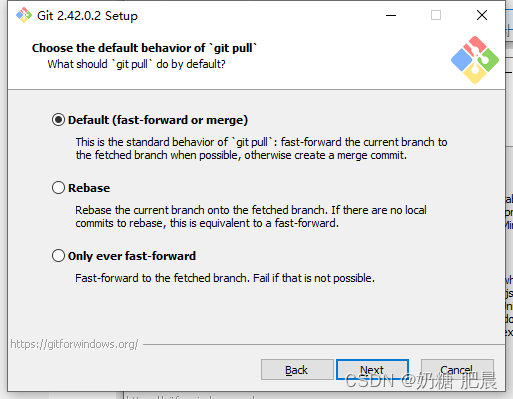
点击next

点击next
配置 Git Bash 使用的终端仿真器(默认)
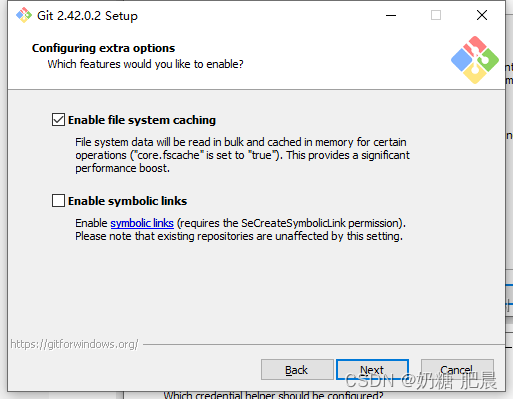
点击next
配置附加选项(默认),提供系统性能,某一些操作设置缓存。
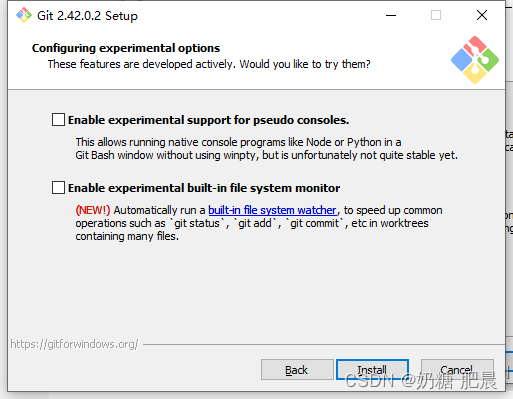
安装完毕后,取消两个复选框勾选,点击“Finish”
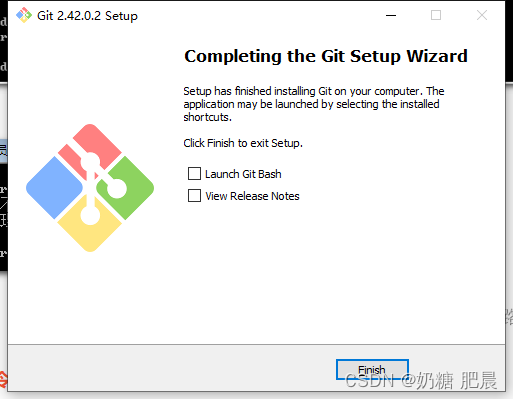
3.测试git
打开CMD,检查GIT是否安装成功。
git --version
- 1
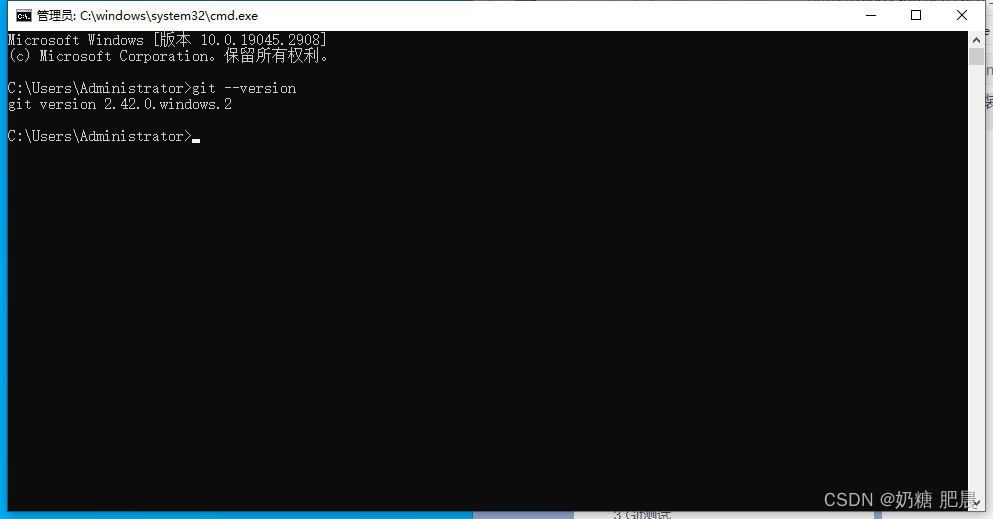
(安装成功)
注意点:
下载Git的步骤相对简单,但在执行过程中,还是有一些关键点需要注意:
- 操作系统与位数:在下载Git之前,需要确认自己的电脑操作系统类型(如Windows、Mac或Linux)以及系统是32位还是64位。这将决定你需要下载哪个版本的Git安装包。
- 下载地址的选择:确保从官方或可信赖的源下载Git,以防止下载到恶意软件或篡改过的版本。你可以直接访问Git的官方网站或知名的软件下载平台来获取安装包。
- 安装过程中的选项:在安装Git时,注意仔细阅读每个安装选项,并根据自己的需求进行选择。例如,你可以选择安装路径、组件、Git Bash使用的终端仿真器等。对于不熟悉的选项,建议保持默认设置,以免出现不必要的问题。
- 环境变量的设置:安装完成后,确保Git的相关路径已经添加到系统的环境变量中。这样,你就可以在命令行中直接使用Git命令了。
- 版本检查:安装完成后,打开终端或命令提示符,输入git --version来检查Git是否已经成功安装,并查看其版本号。
- 权限问题:确保你拥有足够的权限来下载和安装软件。如果你使用的是公司或学校的电脑,可能需要向管理员申请权限。
- 网络稳定性:下载Git安装包时,确保你的网络连接稳定,以避免下载过程中出现中断或错误。
- 备份重要数据:在安装新软件之前,建议备份你的重要数据,以防万一安装过程中出现意外情况导致数据丢失。
- 软件更新:安装完成后,定期检查并更新Git到最新版本,以确保你使用的是最新功能和安全性修复。
- 阅读安装文档或教程:如果你对安装过程不太熟悉,建议阅读相关的安装文档或教程,这可以帮助你更好地理解每个步骤和选项。
您好,我是肥晨。
欢迎关注我获取前端学习资源,日常分享技术变革,生存法则;行业内幕,洞察先机。
声明:本文内容由网友自发贡献,不代表【wpsshop博客】立场,版权归原作者所有,本站不承担相应法律责任。如您发现有侵权的内容,请联系我们。转载请注明出处:https://www.wpsshop.cn/w/花生_TL007/article/detail/654603
推荐阅读
相关标签


